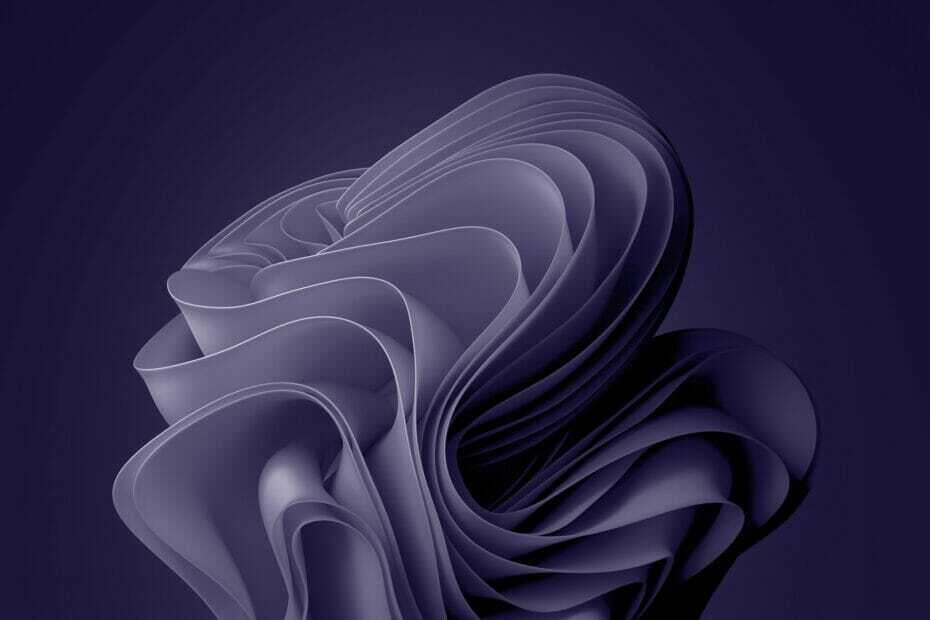תפריט ההקשר מאפשר לבצע פעולות מסוימות במהירות ובקלות. באמצעות תפריט ההקשר ניתן להוסיף קבצים לארכיון, לסרוק אותם לאיתור וירוסים, לצרוב אותם לא DVD ועוד הרבה. ככל שיש לך יותר יישומים במחשב, כך פעולות יהיו זמינות יותר בתפריט ההקשר. עם זאת, תפריט ההקשר שלך יכול להיות עמוס בפעולות שאתה בקושי משתמש בהן.
אם ברצונך לארגן את תפריט ההקשר שלך ולהסיר פעולות שאינך משתמש בהן, כדאי לך להשתמש במכוון תפריט ההקשר. יש הרבה מקלטים מעולים לתפריט ההקשר, והיום אנו נציג בפניך את תוכנת כוונון תפריט ההקשר הטובה ביותר עבור חלונות 10.
מהו מקלט תפריט ההקשר הטוב ביותר להורדה עבור Windows 10?
 זהו יישום קל ופשוט שיאפשר לך להתאים אישית את תפריט ההקשר שלך. היישום חופשי לשימוש, ומכיוון שהוא נייד, הוא אינו מצריך התקנה על מנת להריץ אותו. לטענת המפתח, היישום מאפשר לך להוסיף כל פקודת רצועה לתפריט ההקשר. אתה יכול אפילו להוסיף סֶרֶט פקודות שאינן זמינות בתפריט רצועת הכלים כברירת מחדל.
זהו יישום קל ופשוט שיאפשר לך להתאים אישית את תפריט ההקשר שלך. היישום חופשי לשימוש, ומכיוון שהוא נייד, הוא אינו מצריך התקנה על מנת להריץ אותו. לטענת המפתח, היישום מאפשר לך להוסיף כל פקודת רצועה לתפריט ההקשר. אתה יכול אפילו להוסיף סֶרֶט פקודות שאינן זמינות בתפריט רצועת הכלים כברירת מחדל.
היישום תומך גם ביכולת להוסיף פקודות מותאמות אישית לתפריט ההקשר. למעשה, אתה יכול אפילו לשנות פרמטרים של כותרת, סמל ושורת פקודה עבור כל פקודה חדשה. אתה יכול גם להוסיף פקודות מיוחדות עבור סוגי קבצים ספציפיים, וזה די שימושי. היישום מאפשר לך לבחור את מיקום הפקודה החדשה, ותוכל להוסיף אותה בחלק העליון או בתחתית התפריט. בנוסף, באפשרותך להוסיף מפריד על מנת להפריד בין הפקודות המותאמות אישית שלך לבין ברירת המחדל.
למעשה, אתה יכול אפילו להפוך פקודות חדשות לתפריט ההקשר לגלויות רק אם תלחץ על כפתור "שיפט על מקלדת. לאפליקציה יש ממשק פשוט, כך שלא יהיו לך בעיות להתאים את זה. כל שעליך לעשות הוא לבחור את סוג הקובץ שברצונך לשייך לפקודה ספציפית ולחץ על כפתור הוסף. אתה יכול באותה קלות להסיר את הפקודות שנוספו.
- קרא גם: תוכנת הצ'אט המאובטחת הטובה ביותר להגנה על פרטיותך באופן מקוון
טיונר תפריט ההקשר הוא יישום פשוט, והוא יאפשר לך להוסיף פעולות מותאמות אישית לתפריט ההקשר שלך. האפליקציה חינמית וניידת, כך שאין שום סיבה לא לנסות אותה. עלינו להזכיר כי אינך יכול להשתמש ביישום זה כדי לשנות את תפריט ההקשר המוגדר כברירת מחדל, שזו התלונה היחידה שלנו.
 מכוון אחר לתפריט ההקשר בחינם ונייד הוא Adder Menu Context Menu Adder. ליישום יש ממשק פשוט, אך הוא לא פשוט לשימוש כמו הערך הקודם שלנו. ראשית עליך לבחור איזה סוג קובץ ברצונך להוסיף. תוכלו לבחור בין יישומים, תיקיות וכתובות אינטרנט. לאחר שתעשה זאת, עליך לבחור את הקובץ או היישום הרצויים. אם תרצה, תוכל גם להוסיף סמל לפעולה המותאמת אישית שלך.
מכוון אחר לתפריט ההקשר בחינם ונייד הוא Adder Menu Context Menu Adder. ליישום יש ממשק פשוט, אך הוא לא פשוט לשימוש כמו הערך הקודם שלנו. ראשית עליך לבחור איזה סוג קובץ ברצונך להוסיף. תוכלו לבחור בין יישומים, תיקיות וכתובות אינטרנט. לאחר שתעשה זאת, עליך לבחור את הקובץ או היישום הרצויים. אם תרצה, תוכל גם להוסיף סמל לפעולה המותאמת אישית שלך.
בנוסף, תוכלו לבחור בין שלוש עמדות תוך כדי הוספת הפעולה החדשה שלכם, ותוכלו גם להקצות לה טקסט. באפשרותך להוסיף את הפעולה החדשה רק לתפריט ההקשר של שולחן העבודה, או להוסיף אותה לתפריט ההקשר הן לתיקיות והן לשולחן העבודה. אם תרצה, תוכל להציג את הפעולה המותאמת אישית שלך רק על ידי לחיצה על מקש Shift במקלדת. כמובן שניתן להסיר את כל הפעולות המותאמות אישית בקלות מהכרטיסייה המתאימה.
Adder תפריט ההקשר באמצעות לחצן העכבר הימני מציע תכונות נהדרות, אך הוא אינו מאפשר להוסיף במהירות פעולות נפוצות לתפריט ההקשר. זה מקשה על התאמה אישית של תפריט ההקשר מעט מכיוון שעליך למצוא ידנית את היישום הרצוי במחשב האישי שלך. זה עדיין יישום נהדר להתאמה אישית של תפריט ההקשר, אבל זה עלול לקחת קצת עד שתסתגל אליו.
 אם אתה מחפש יישום קל אך עוצמתי להתאמה אישית של תפריט ההקשר שלך, ייתכן שתהיה מעוניין ב- ShellMenuView או ShellExView. ShellMenuView יכול להציג את רשימת פריטי התפריט הסטטי המופיעים בתפריט ההקשר. באמצעות כלי זה תוכלו פשוט להשבית את הופעת כל פעולה בתפריט ההקשר.
אם אתה מחפש יישום קל אך עוצמתי להתאמה אישית של תפריט ההקשר שלך, ייתכן שתהיה מעוניין ב- ShellMenuView או ShellExView. ShellMenuView יכול להציג את רשימת פריטי התפריט הסטטי המופיעים בתפריט ההקשר. באמצעות כלי זה תוכלו פשוט להשבית את הופעת כל פעולה בתפריט ההקשר.
- קרא גם: תוכנת שולחן העבודה הווירטואלית הטובה ביותר עבור Windows
בתפריט ההקשר יש גם כמה פעולות הקשורות ליישומי צד שלישי. אם ברצונך להסיר פעולות אלה מתפריט ההקשר, תצטרך להשתמש בכלי ShellExVew. לכלי יש ממשק פשוט ותוכל להשבית פעולות מתפריטי הקשר בקלות.
 עלינו להזכיר ששני היישומים הללו הם ניידים וחופשיים לשימוש. כתוצאה מכך, אתה יכול להשתמש בהם בכל מחשב ללא התקנה. בנוסף, היישומים תואמים לגרסאות ישנות יותר של חלונות, ולדברי המפתח, הם יכולים אפילו לעבוד על חלונות 98.
עלינו להזכיר ששני היישומים הללו הם ניידים וחופשיים לשימוש. כתוצאה מכך, אתה יכול להשתמש בהם בכל מחשב ללא התקנה. בנוסף, היישומים תואמים לגרסאות ישנות יותר של חלונות, ולדברי המפתח, הם יכולים אפילו לעבוד על חלונות 98.
עלינו להזכיר כי כלים אלה מיועדים למשתמשים מתקדמים. בנוסף, היישומים מאפשרים לך להשבית פעולות בלבד, כך שלא תוכל להוסיף פעולות חדשות לתפריט ההקשר. אם אתה משתמש מתקדם וברצונך להשבית פעולות מסוימות מהופעתן בתפריט ההקשר שלך, הקפד לנסות את היישומים האלה.

זהו מכוון אחר לתפריט ההקשר בחינם ונייד. עורך תפריט ההקשר מאפשר לך להוסיף בקלות כל יישום או עמוד אינטרנט לתפריט ההקשר. היישום פשוט לשימוש, ועליך רק לבחור את היישום או האתר שברצונך להוסיף ולבחור את הסמל והטקסט שלו. אם תרצה, תוכל לבחור להציג פעולות מותאמות אישית רק אם אתה מחזיק את מקש Shift תוך כדי פתיחת תפריט ההקשר.
היישום מאפשר לך לראות ולהסיר את כל הפעולות שנוספו בלחיצה אחת. בנוסף, תוכל גם לראות את המידע הבסיסי הנוגע למחשב האישי שלך מיישום זה. עורך תפריט ההקשר הוא יישום פשוט וקל משקל, ותוכלו להשתמש בו כדי להוסיף כל מיני יישומים או אתרים לתפריט ההקשר שלכם. היישום דורש הרשאות ניהול כדי לעבוד, לכן הקפד להריץ אותו בתור מנהל.
- קרא גם: 4 תוכנות האבחון הטובות ביותר לרכב עבור משתמשי מחשב Windows
 אם אתה מחפש מכוון פשוט לתפריט ההקשר, כדאי לבדוק סמן לחיצה ימנית. לאפליקציה יש ממשק פשוט והיא מאפשרת להוסיף פעולות לתפריט ההקשר בקלות. כל שעליך לעשות הוא לבחור אחת מארבע הקטגוריות למעלה ולבדוק את הפעולות שברצונך להוסיף לתפריט ההקשר.
אם אתה מחפש מכוון פשוט לתפריט ההקשר, כדאי לבדוק סמן לחיצה ימנית. לאפליקציה יש ממשק פשוט והיא מאפשרת להוסיף פעולות לתפריט ההקשר בקלות. כל שעליך לעשות הוא לבחור אחת מארבע הקטגוריות למעלה ולבדוק את הפעולות שברצונך להוסיף לתפריט ההקשר.
לגבי הפעולות הזמינות, אתה יכול לקחת בעלות על תיקיה, להסתיר אותה, לפתוח יישומים מסוימים או אפילו להפעיל מחדש או לכבות את המחשב האישי שלך. היישום מציע יותר מ -30 פעולות לבחירה, שאמורות להספיק עבור רוב המשתמשים.
בנוסף, האפליקציה מאפשרת להוסיף אייקונים לפעולות. אתה יכול גם להפוך את הפעולות המותאמות אישית שלך לזמינות רק תוך לחיצה על מקש Shift. Extender באמצעות לחצן העכבר הימני פשוט לשימוש, אך עלינו לשים לב שהוא אינו מאפשר להוסיף יישומים מותאמים אישית לתפריט ההקשר. בסך הכל, אם אתה רוצה כלי פשוט להתאמה אישית של תפריט ההקשר שלך, Extender באמצעות לחצן העכבר הימני עשוי להיות בדיוק מה שאתה צריך.

מכוון אחר לתפריט ההקשר החינמי שתוכל לנסות הוא Easy Context Menu. לאפליקציה יש ממשק פשוט עם חמש רשימות המאפשרות לבחור פעולות שתרצו להוסיף. כדי להוסיף פעולה, פשוט בחר אותה והיא תתווסף לתפריט ההקשר.
לגבי הפעולות הזמינות, אתה יכול לפתוח כל מיני כלי מערכת, לכבות או לנעול את המחשב, לפתוח שורת פקודה או למחוק לצמיתות או לחסום גישה לתיקיות או קבצים מסוימים. לאפליקציה יותר מ -30 פעולות זמינות. בנוסף, באפשרותך להוסיף יישומים מותאמים אישית משלך וליצור רשימות חדשות באמצעות התכונה עורך הרשימה. היישום כולל גם ContextMenu Cleaner המאפשר לך להשבית ערכים מסוימים מתפריט ההקשר.
- קרא גם: 4 תוכנות ואפליקציות האח הווירטואליות הטובות ביותר לטפט מושלם
תפריט ההקשר הקל פשוט לשימוש, ובזכות הממשק הידידותי שלו הוא יהיה מושלם למשתמשים בפעם הראשונה. היישום מציע גם מידה מסוימת של התאמה אישית עם יכולת להוסיף יישומי צד שלישי לתפריט ההקשר. בנוסף להיותו בחינם, היישום הוא גם נייד, והוא יכול לפעול על כל מחשב ללא התקנה.

אם ברצונך להתאים אישית את תפריט ההקשר שלך, תוכל לעשות זאת באמצעות יישום פשוט זה. הוספת פעולות לתפריט ההקשר היא פשוטה, ראשית עליך לבחור מיקום בתפריט ההקשר. לאחר שתעשה זאת, תוכל לראות את הפריטים הזמינים בתפריט ההקשר. כדי להוסיף פעולה, פשוט בחר אחת מהתפריט בצד ימין.
באפשרותך להוסיף יישומי מערכת שונים כגון פנקס רשימות, עורך רישום, שחזור מערכת, וכו. בנוסף, ניתן גם להוסיף פקודות שונות. רשימת הפקודות כוללת שינה, נעילה, כיבוי, שינה, לקחת בעלות ועוד פקודות רבות אחרות. בנוסף, ניתן להוסיף יישומים ופקודות מותאמים אישית באמצעות כלי זה. ניתן להתאים אישית כל ערך בהתאמה אישית עם טקסט או סמל ייחודיים. במידת הצורך, תוכל להפוך את פעולותיך לזמינות רק אם אתה מחזיק במקש Shift.
Customizer תפריט ההקשר האולטימטיבי של Windows הוא מקלט תפריטים מקיף. היישום פשוט לשימוש, ומכיוון שהוא חינמי ונייד לחלוטין, אין שום סיבה לא לנסות אותו.

שינוי קשה בתפריט ההקשר שלך אם יש לך מכוון תפריט ההקשר המתאים. משפר קליק ימני מאפשר לך להוסיף פעולות פופולריות לתפריט ההקשר שלך בקלות. חלק מהפעולות הזמינות הן בעלות, להצפין, פתח את שורת הפקודה וכו '. ישנן כ -20 פעולות שונות שתוכל להוסיף לתפריט ההקשר שלך. היישום כולל גם עורך סוגי קבצים המאפשר לשייך יישומים לתוספים מסוימים.
- קרא גם: כיצד: הסר את תיקיית Windows.old ב- Windows 10
ל- Enhancer באמצעות לחצן העכבר הימני יש גם אפשרות לשנות את 'שלח לתפריט' ובכך מאפשר להוסיף לו תיקיות או יישומים חדשים. באמצעות כלי זה תוכלו גם להוסיף אפשרויות חדשות לתפריט המשנה חדש. זה שימושי במיוחד אם ברצונך ליצור סוג מסוים של קובץ ישירות מתפריט ההקשר.
כלי זה גם מאפשר לך לייצא את ההגדרות שלך לקובץ רישום כדי שתוכל להחיל אותן על כל מחשב. עלינו להזכיר כי קיימת גם גרסה מקצועית. לגרסה המקצועית יכולת ליצור תפריטים משנה והיא גם מאפשרת להשבית או להסיר ערכים מתפריט ההקשר.
Enhancer לחץ באמצעות לחצן העכבר הימני הוא מקלט נהדר לתפריט ההקשר ותוכל להוריד אותו בחינם. עלינו להזכיר כי קיימת גרסה ניידת, כך שתוכל להריץ יישום זה בכל מחשב ללא התקנה.

מכוון תפריטים להקשר מוצק נוסף הוא כלים FileMenu. היישום מגיע עם רשימת הפעולות שתוכל להוסיף לתפריט ההקשר. פקודות זמינות מאפשרות לך לפתוח את שורת הפקודה, למחוק או לגרוס קבצים, לשכפל ולהעביר קבצים וכו '. ישנן כ -30 פקודות שונות זמינות, ותוכל גם להוסיף פקודות משלך מהתפריט משמאל. בנוסף לפקודות חדשות, ניתן להוסיף גם תפריטים ותפרידים. בכך תוכל לארגן את תפריט ההקשר שלך בקלות.
ראוי להזכיר כי היישום מאפשר לך גם לבדוק את הפקודות שלך לפני שתוסיף אותן לתפריט ההקשר. באמצעות כלי FileMenu תוכלו גם לערוך את תפריט Send to. באפשרותך להסיר ערכים מהתפריט או להוסיף לו תיקיות ויישומים חדשים. לבסוף, תוכל להשבית או להפעיל פקודות של יישומים אחרים באמצעות כלי זה.
FileMenu Tools מציע תכונות מוצקות, כך שזה כלי נהדר לכל משתמש שרוצה להתאים אישית את תפריטי ההקשר. היישום הוא בחינם, אך קיימת גם גרסת פרימיום. גרסת הפרימיום מאפשרת לך להשתמש בפקודות מותאמות אישית, והיא תומכת גם במספר בלתי מוגבל של קבצים ותיקיות. לשם השוואה, הגרסה החינמית מאפשרת לך להשתמש רק בפקודות תפריט ההקשר עם עד 20 קבצים או תיקיות. למרות מגבלות אלה, FileMenu Tools הוא עדיין כלי נהדר, ואתה יכול להוריד אותו בחינם. קיימת גם גרסה ניידת, מה שאומר שאתה יכול להשתמש ביישום זה בכל מחשב ללא התקנה.
- קרא גם: אפליקציית נושא דינמית מתאימה אישית את מסך הנעילה של Windows 10 ותמונות רקע
 Open ++ הוא מכוון אחר לתפריט ההקשר בחינם. באמצעות היישום תוכלו להוסיף פקודות חדשות לתפריט ההקשר. Open ++ אינו מאפשר להוסיף פעולות ויישומים במהירות, כך שתצטרך להוסיף אותם באופן ידני.
Open ++ הוא מכוון אחר לתפריט ההקשר בחינם. באמצעות היישום תוכלו להוסיף פקודות חדשות לתפריט ההקשר. Open ++ אינו מאפשר להוסיף פעולות ויישומים במהירות, כך שתצטרך להוסיף אותם באופן ידני.
עלינו להודות שהוספת יישומים ופקודות לתפריט ההקשר אינה המשימה הפשוטה ביותר. כתוצאה מכך, חלק מהמשתמשים עשויים להיאבק בעת הוספת ערכים חדשים לתפריט ההקשר. לגבי פקודות חדשות, אתה יכול להגדיר כותרת, טיעונים, אייקונים וסוגי קבצים עבור כל פקודה חדשה. במידת הצורך ניתן להוסיף גם מפרידים.
כל הפקודות שלך ממוקמות בתפריט המשנה Open ++ כך שהן לא יסתבכו בתפריט ההקשר שלך. במידת הצורך, תוכל להפעיל או להשבית את תפריט המשנה Open ++ בכל עת ישירות מהיישום. Open ++ הוא יישום פשוט, אך עלינו להודות כי הוספת פקודות חדשות יכולה להיות קצת מסובכת, במיוחד עבור משתמשים חדשים. אם אתה משתמש מתקדם ואתה מחפש כלי להתאמה אישית של תפריט ההקשר שלך, כדאי לך לבדוק את פתח ++. עלינו להזכיר שהיישום הוא לגמרי בחינם ונייד, ולכן הוא אמור לעבוד על כל מחשב.
 מכוון תפריטים אחר להקשר פשוט נוסף שתרצה לבדוק הוא QwikTulz. היישום מציע מספר פעולות לבחירה. כדי לאפשר פעולה מסוימת, אתה רק צריך לבחור אותה מהרשימה. באמצעות פעולות אלה תוכלו לפתוח באופן מיידי את שורת הפקודה או סייר קבצים, צור תיקיה חדשה או פתח קובץ בפנקס הרשימות או בכל עורך טקסט אחר. בנוסף, אתה יכול גם להציג MD5 Hash, להמיר קבצים ל- ISO, או העתק את הנתיב אל הלוח.
מכוון תפריטים אחר להקשר פשוט נוסף שתרצה לבדוק הוא QwikTulz. היישום מציע מספר פעולות לבחירה. כדי לאפשר פעולה מסוימת, אתה רק צריך לבחור אותה מהרשימה. באמצעות פעולות אלה תוכלו לפתוח באופן מיידי את שורת הפקודה או סייר קבצים, צור תיקיה חדשה או פתח קובץ בפנקס הרשימות או בכל עורך טקסט אחר. בנוסף, אתה יכול גם להציג MD5 Hash, להמיר קבצים ל- ISO, או העתק את הנתיב אל הלוח.
בנוסף, תוכלו גם להמיר קבצים מסוימים או להשתמש בהם שורת פקודה אפשרויות עם קבצים אלה. לאפליקציה יש ממשק פשוט, ואפילו המשתמשים הבסיסיים צריכים להיות מסוגלים להשתמש בו. למרבה הצער, היישום אינו מאפשר לך להוסיף פעולות או יישומים מותאמים אישית.
QwikTulz הוא יישום פשוט, והוא יהיה מושלם עבור משתמשים בסיסיים בשל פשטותו. היישום חופשי לשימוש, כך שאם ברצונך לשפר את תפריט ההקשר שלך באמצעות תכונות חדשות, כדאי לך לנסות יישום זה.
- קרא גם: 10 מנהלי הלוחות הטובים ביותר עבור Windows 10
 אחד הכלים הטובים ביותר להסרת קבצים מיותרים הוא ככל הנראה CCleaner. היישום מאפשר לך להסיר את היסטוריית הגלישה, קבצים זמניים, קבצי זבל, וכו. בנוסף להסרת קבצים, ל- CCleaner יש כמה תכונות נסתרות. לדוגמה, אתה יכול להשתמש ב- CCleaner כ- מנהל ההפעלה, אבל אתה יכול גם להשתמש בו כדי להסיר פריטי תפריט ההקשר מסוימים. CCleaner יציג בפניך את כל ערכי תפריט ההקשר יחד עם שמות היישומים וספריות ההתקנה שלהם. באפשרותך להשבית בקלות ערכים מסוימים מהרשימה, או למחוק אותם לצמיתות.
אחד הכלים הטובים ביותר להסרת קבצים מיותרים הוא ככל הנראה CCleaner. היישום מאפשר לך להסיר את היסטוריית הגלישה, קבצים זמניים, קבצי זבל, וכו. בנוסף להסרת קבצים, ל- CCleaner יש כמה תכונות נסתרות. לדוגמה, אתה יכול להשתמש ב- CCleaner כ- מנהל ההפעלה, אבל אתה יכול גם להשתמש בו כדי להסיר פריטי תפריט ההקשר מסוימים. CCleaner יציג בפניך את כל ערכי תפריט ההקשר יחד עם שמות היישומים וספריות ההתקנה שלהם. באפשרותך להשבית בקלות ערכים מסוימים מהרשימה, או למחוק אותם לצמיתות.
לפני מחיקת רשומות כלשהן, עלינו להזכיר ש- CCleaner אינו מאפשר להוסיף ערכים חדשים. לכן אנו ממליצים בחום להשתמש באפשרות השבתה במקום באפשרות מחיקה. ראוי להזכיר שתראה שינויים בזמן אמת, כך שאין צורך לשמור את התצורה שלך כדי להחיל שינויים.
CCleaner הוא כלי נהדר להסרת קבצים ישנים, והאפשרות להתאים אישית את תפריט ההקשר היא תוספת מבורכת. תכונה זו מציעה אפשרויות בסיסיות, ומכיוון שהיא פשוטה לשימוש, גם למשתמשים הבסיסיים ביותר לא יהיו בעיות בה. CCleaner זמין בחינם, ואפילו תוכלו להוריד את הגרסה הניידת.

מכוון אחר לתפריט ההקשר בחינם הוא MenuMaid. יישום זה מאפשר לך לארגן את אינטרנט אקספלורר ותפריט ההקשר של סייר הקבצים. עלינו להזכיר כי MenuMaid אינה מאפשרת לך להוסיף פעולות חדשות לתפריט ההקשר, וזה הפגם היחיד שלה. מצד שני, היישום מאפשר לך להשבית אלמנטים מסוימים מתפריט ההקשר.
כל הערכים ממוינים לקבוצות ותוכלו להשבית בקלות ערכים מסוימים רק עבור תיקיות או קבצים. השבתת ערך פשוטה, ועליך פשוט לבטל את הסימון בתיבת הסימון שלידה. MenuMaid יראה לך את שם היישום, אך לא יופיע שם הכניסה או כל מידע אחר.
- קרא גם: 14 הרחבות Edge הטובות ביותר להורדה
היישום יחיל שינויים בזמן אמת שהופכים את תהליך ההתאמה האישית לפשוט הרבה יותר. MenuMaid הוא יישום פשוט וחינמי, כך שהוא יהיה מושלם עבור משתמשים ראשונים.
 כלי נוסף שיכול לעזור לך לערוך את תפריט ההקשר שלך הוא Glary Utilities. זהו צרור כלים שימושיים שיכולים לייעל את המחשב האישי ולתקן כל מיני בעיות. הכלי יתקן באופן אוטומטי כמה בעיות קלות במחשב ויסרוק את המחשב שלך לבעיות. עם זאת, אם אתה משתמש מתקדם, סביר להניח שתרצה לחקור את הקטע כלים מתקדמים. היישום מאפשר לך לחרוג את הכונן הקשיח ולארגן את פריטי ההפעלה שלך. בנוסף, יש תמיכה בהצפנת קבצים, שחזור וגריסת קבצים. יישום זה יכול גם לנתח את הכונן הקשיח או לפצל קבצים גדולים. היישום פועל גם כמנקה, והוא יכול לנקות את הדיסק ולהסיר יישומים מסוימים. ל- Glary Utilities יש גם יכולת שימושית המאפשרת לך לערוך את תפריט ההקשר שלך.
כלי נוסף שיכול לעזור לך לערוך את תפריט ההקשר שלך הוא Glary Utilities. זהו צרור כלים שימושיים שיכולים לייעל את המחשב האישי ולתקן כל מיני בעיות. הכלי יתקן באופן אוטומטי כמה בעיות קלות במחשב ויסרוק את המחשב שלך לבעיות. עם זאת, אם אתה משתמש מתקדם, סביר להניח שתרצה לחקור את הקטע כלים מתקדמים. היישום מאפשר לך לחרוג את הכונן הקשיח ולארגן את פריטי ההפעלה שלך. בנוסף, יש תמיכה בהצפנת קבצים, שחזור וגריסת קבצים. יישום זה יכול גם לנתח את הכונן הקשיח או לפצל קבצים גדולים. היישום פועל גם כמנקה, והוא יכול לנקות את הדיסק ולהסיר יישומים מסוימים. ל- Glary Utilities יש גם יכולת שימושית המאפשרת לך לערוך את תפריט ההקשר שלך.
עלינו להזכיר כי Glary Utilities אינו מאפשר לך להוסיף פריטים חדשים לתפריט ההקשר, שהוא הפגם הגדול ביותר שלו. כל הערכים בתפריט ההקשר שנוצרו על ידי יישומי צד שלישי יופיעו ברשימה, ותוכל להשבית אותם בלחיצה אחת. היישום יחיל שינויים בזמן אמת, כך שלא תצטרך לשמור שינויים באופן ידני. ניתן גם להסיר לחלוטין רשומות מתפריט ההקשר, אך מכיוון שאין דרך להוסיף ערכים חדשים, אנו ממליצים שלא להשתמש בתכונה זו.
ראוי להזכיר שניתן גם להשבית רשומות מתפריטי המשנה חדשים ושלח אל. עם זאת, אין דרך להוסיף ערכים חדשים לתפריטים אלה. Glary Utilities מציע כמה תכונות שימושיות שיכולות לייעל את המחשב ולפתור בעיות מסוימות. תכונת עריכת תפריט ההקשר שימושית, אך למרבה הצער היא אינה מציעה את האפשרות להוסיף ערכים חדשים, וזו התלונה היחידה שלנו. Glary Utilities הוא לגמרי בחינם לשימוש אישי, ויש אפילו גרסה ניידת זמינה, כך שתרצה לנסות אותה.
- קרא גם: כך תוכל להתאים אישית את מה שנפתח כשאתה מפעיל את Edge
 Fast Explorer הוא מקלט תפריטים חופשי לתוכנות ההקשר למחשב האישי שלך. היישום מאפשר לך להוסיף ערכים חדשים לתפריט ההקשר שלך בקלות. כדי להוסיף יישום לתפריט ההקשר, פשוט בחר בו והגדר את הפרמטרים שלו. היישום מאפשר גם ליצור פריטי תת-תפריט. זה כולל מפרידים ותפריטי משנה. בנוסף, תוכל גם להוסיף סמלים לערכים שלך. במידת הצורך, תוכל אפילו לשנות את צבע תפריט המשנה.
Fast Explorer הוא מקלט תפריטים חופשי לתוכנות ההקשר למחשב האישי שלך. היישום מאפשר לך להוסיף ערכים חדשים לתפריט ההקשר שלך בקלות. כדי להוסיף יישום לתפריט ההקשר, פשוט בחר בו והגדר את הפרמטרים שלו. היישום מאפשר גם ליצור פריטי תת-תפריט. זה כולל מפרידים ותפריטי משנה. בנוסף, תוכל גם להוסיף סמלים לערכים שלך. במידת הצורך, תוכל אפילו לשנות את צבע תפריט המשנה.
ל- Explorer המהיר יש גם תכונת ניקוי פריטים סטטיים. תכונה זו מאפשרת לכם להשבית פריטי תפריט ההקשר עבור סוגי קבצים מסוימים. זוהי אפשרות מתקדמת, ולמרות שהיא שימושית, היא עשויה להרתיע מעט משתמשים חדשים. יש גם תכונת ניקוי הרחבות של פגזים שיכולה לעזור לך להסיר פריטי תפריט ההקשר מסוימים.
סייר מהיר הוא כלי רב עוצמה, אך ייתכן שהוא אינו מתאים למשתמשים מתחילים. היישום הוא לגמרי בחינם, ומכיוון שהוא נייד, הוא יעבוד על כל מחשב ללא התקנה.
 מכוון אחר לתפריט ההקשר שתרצה לנסות הוא ContextEdit. ליישום יש ממשק משתמש צנוע, אך הוא יאפשר לך להסיר פריטי תפריט ההקשר. בנוסף, תוכלו גם להוסיף פריטי תפריט ההקשר ופקודות באמצעות כלי זה.
מכוון אחר לתפריט ההקשר שתרצה לנסות הוא ContextEdit. ליישום יש ממשק משתמש צנוע, אך הוא יאפשר לך להסיר פריטי תפריט ההקשר. בנוסף, תוכלו גם להוסיף פריטי תפריט ההקשר ופקודות באמצעות כלי זה.
היישום מחולק לשני חלונות, ואתה משתמש בחלונית השמאלית כדי לבחור את סוג הקובץ הרצוי. באשר לחלונית הימנית, באפשרותך להשתמש בה כדי להשבית פריטי תפריט ההקשר או להוסיף חדשים. עלינו להזכיר של- ContextEdit אין את רשימת הפעולות או הפקודות הזמינות. המשמעות היא שעליך להוסיף כל פקודה חדשה באופן ידני, מה שאולי לא יהיה קל למשתמשים בפעם הראשונה.
ContextEdit הוא יישום סולידי, אך עם ממשק המשתמש הפשוט והמורכבות שלו הוא אולי לא הבחירה הטובה ביותר עבור משתמשים מתחילים. היישום חופשי לחלוטין לשימוש, כך שתוכלו להוריד ולהשתמש בו ללא כל מגבלות.
- קרא גם: כיצד להתאים אישית את רשימת ההתחלה ב- Windows 10
 זהו יישום נוסף וחינמי ונייד המאפשר לך להתאים אישית את תפריט ההקשר שלך. עורך תוכניות ברירת המחדל מאפשר לך לשנות הפעלה אוטומטית הגדרות כמו גם תוכניות ברירת מחדל. באמצעות יישום זה תוכלו להוסיף בקלות אפשרויות הפעלה אוטומטית חדשות לסוגי מדיה שונים. בנוסף, ניתן לשייך סיומות ליישומים הרצויים.
זהו יישום נוסף וחינמי ונייד המאפשר לך להתאים אישית את תפריט ההקשר שלך. עורך תוכניות ברירת המחדל מאפשר לך לשנות הפעלה אוטומטית הגדרות כמו גם תוכניות ברירת מחדל. באמצעות יישום זה תוכלו להוסיף בקלות אפשרויות הפעלה אוטומטית חדשות לסוגי מדיה שונים. בנוסף, ניתן לשייך סיומות ליישומים הרצויים.
אלו תכונות שימושיות, אך עורך תוכניות ברירת המחדל מאפשר לך גם לערוך את תפריט ההקשר שלך. שלא כמו יישומים אחרים ברשימה שלנו, עורך תוכניות ברירת המחדל מאפשר לך לערוך את תפריט ההקשר רק עבור סוגי קבצים ספציפיים. אם תרצה, תוכל לערוך או למחוק את פקודות ברירת המחדל של תפריט ההקשר עבור סוג קובץ ספציפי. הוספת פקודות חדשות לסוגי קבצים ספציפיים היא פשוטה יחסית. פשוט בחר ביישום הרצוי ובחר שם פקודה וסמל.
לאחר ביצוע השינויים, תוכל לשמור אותם ברישום או כקובץ .reg. עורך תוכניות ברירת המחדל הוא יישום יציב המאפשר לשנות יישומי ברירת מחדל והגדרות הפעלה אוטומטית. לגבי תפריט ההקשר, אתה יכול לשנות רק את האופן שבו תפריט ההקשר נראה עבור סוגי קבצים ספציפיים. אם אתה מחפש עריכה מתקדמת יותר של תפריט ההקשר, כדאי לך לשקול יישום אחר מהרשימה שלנו.
 אם אתה משתמש מתקדם ואתה מחפש מכוון תפריטים להקשר עוצמתי, כדאי לבדוק יישום זה. היישום מאפשר לנהל שיוכי קבצים, אך ניתן גם להוסיף תפריטים נוספים או להסיר תפריטים משנה. באמצעות כלי זה תוכלו גם לשנות את Open באמצעות תפריט משנה. זה מקל עליך לפתוח קבצים עם יישומים ספציפיים.
אם אתה משתמש מתקדם ואתה מחפש מכוון תפריטים להקשר עוצמתי, כדאי לבדוק יישום זה. היישום מאפשר לנהל שיוכי קבצים, אך ניתן גם להוסיף תפריטים נוספים או להסיר תפריטים משנה. באמצעות כלי זה תוכלו גם לשנות את Open באמצעות תפריט משנה. זה מקל עליך לפתוח קבצים עם יישומים ספציפיים.
עלינו גם להזכיר שמנהל תפריט ההקשר מאפשר לך להסיר פריטים שאינם בשימוש מתפריט ההקשר שלך. עלינו להודות שממשק המשתמש קשה להתרגל אליו, במיוחד אם אתה משתמש בפעם הראשונה. מנהל תפריט ההקשר הוא יישום נהדר, אך עם ממשק המשתמש המורכב שלו הוא מושך רק משתמשים מתקדמים. יישום זה אמנם נייד, אך הוא אינו זמין בחינם. עם זאת, תוכלו להוריד ולהשתמש בגרסת הניסיון בחינם למשך 22 יום.
שינוי תפריט ההקשר הוא משימה פשוטה, אם יש לך את התוכנה המתאימה. מרבית מכווני תפריט ההקשר מהרשימה שלנו הם בחינם וניידים, לכן אנו ממליצים לך לנסות אותם.
קרא גם:
- סייזר 4 הוא הפיתרון הטוב ביותר עבור שינוי גודל של חלונות
- 4 תוכנות האנונימיזציה הטובות ביותר לשימוש
- מיטב תוכנת אופטימיזציית המחשב החינמית הטובה ביותר שתעמיס על המחשב שלך
- 8 התוכנות הטובות ביותר להורדת תמונות לשימוש
- הכלים הטובים ביותר להעלאת צילומי המסך שלך באופן מקוון